Win7系统网络打印机找不到怎么办?
时间:2024/4/9作者:未知来源:盾怪网教程人气:
- [摘要]有些用户在连接网络打印机时发现网络打印机搜索不到,导致驱动无法安装,这是怎么回事呢?出现这种情况,说明电脑无法识别到打印机,那么该如何解决网络打印机找不到的情况呢?下面,小编给大家分享网络打印机找不...
有些用户在连接网络打印机时发现网络打印机搜索不到,导致驱动无法安装,这是怎么回事呢?出现这种情况,说明电脑无法识别到打印机,那么该如何解决网络打印机找不到的情况呢?下面,小编给大家分享网络打印机找不到的处理经验。
网络打印机找不到怎么办
依次打开控制面板—网络和共享中心 ,选择“类别”查看方式。
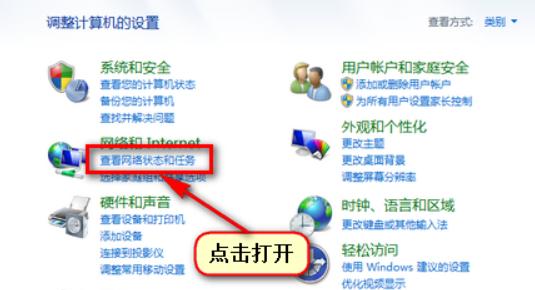
选择“图标”查看方式。
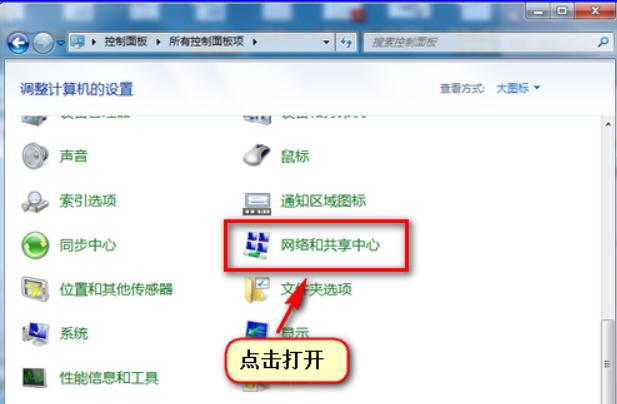
点击左侧“更改适配器设置”
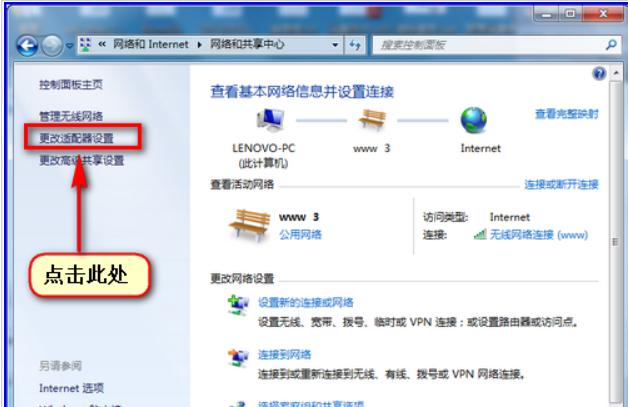
在“无线网络连接”右击选择属性,在弹出界面点击“internet协议版本4(TCP/IPv4)”,双击此项目或点击“属性”按钮
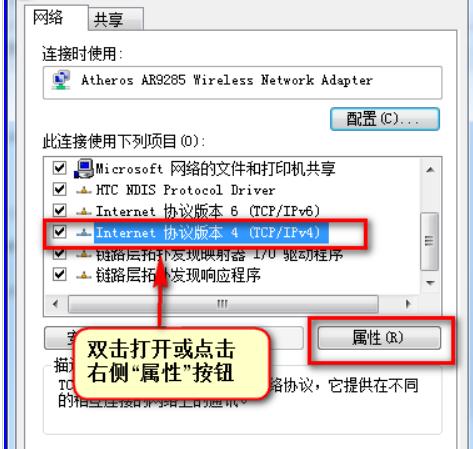
点击右下角“高级”按钮
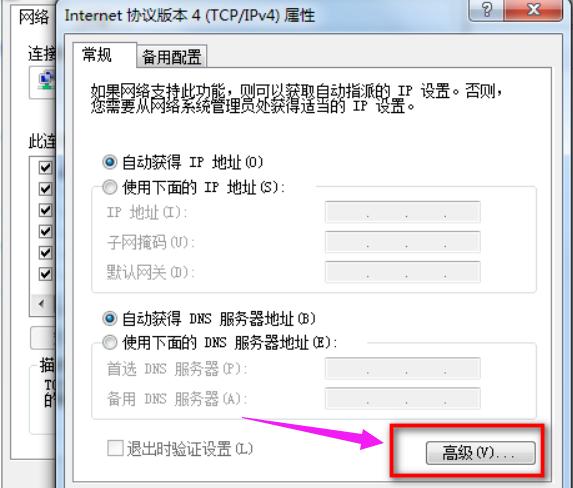
点击“WINS”选项卡,勾选“LMHOSTS查找”,并将“NetBIOS”设置为“默认”或“启用 TCP/IP 上的NetBIOS”
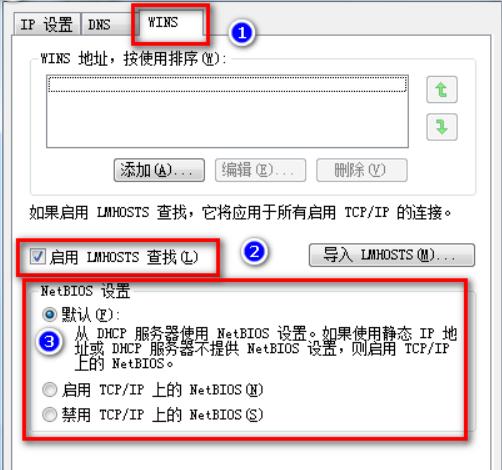
点击“确定”,依次关闭设置窗口。再重新连接网络再搜索测试。
以上就是网络打印机找不到的解决技巧。
windows 7 的设计主要围绕五个重点——针对笔记本电脑的特有设计;基于应用服务的设计;用户的个性化;视听娱乐的优化;用户易用性的新引擎。 跳跃列表,系统故障快速修复等,这些新功能令Windows 7成为最易用的Windows。
关键词:Win7系统网络打印机找不到怎样办?